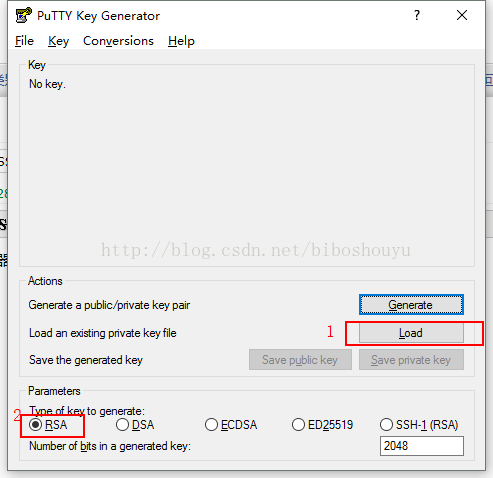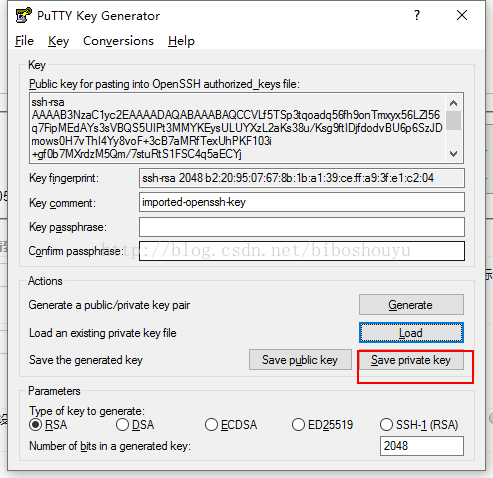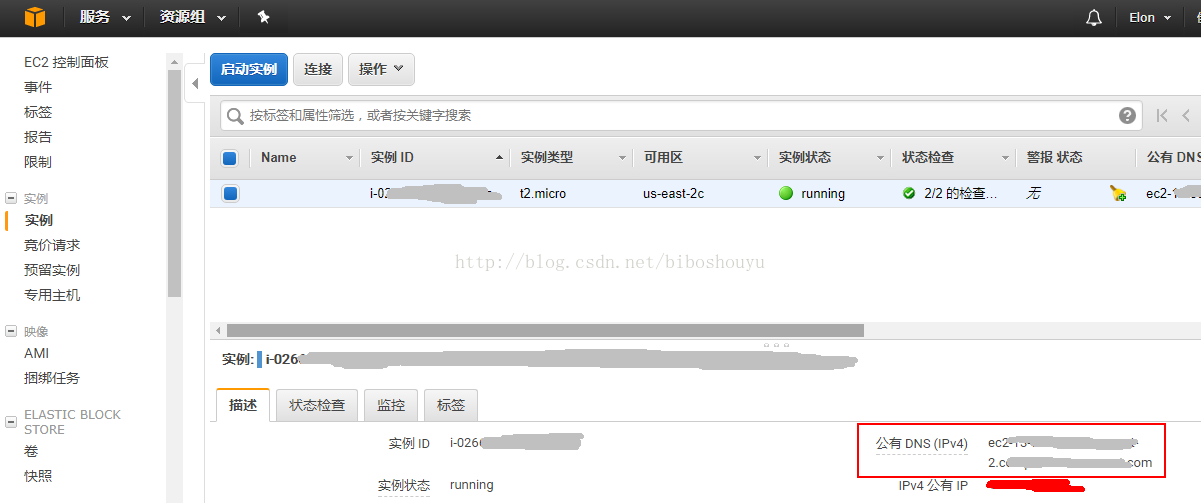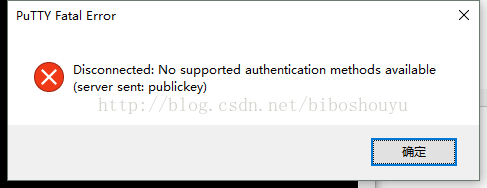1. 找到在购买亚马逊的AWS服务器时保存的密钥文件(假设为abc.pem)。
2.打开PuTTYgen,如下图,点击图中1处的“load”,找到abc.pem文件所在的位置,并选择abc.pem,确定;
然后,选择图中2处的RSA。
3.这时,点击下图的“Save private key”按钮,命名并保存在你自己想放的地方(如命名为def.ppk)。
4.打开PuTTY, 在“Session”界面输入“Host Name ”,“Host Name ”在亚马逊AWS的EC2控制面板中可以找到,如下图红框处:
5.切换到PuTTY的“Connection--SSH--Auth”选项卡,点击“Browse”按钮,选择电脑中的def.ppk文件,最后点击open即可。
6.这时会弹出命令行对话框,需要你输入EC2服务器上的默认账户,无需输入密码。
注意,默认账户根据申请EC2时选择的AMI(亚马逊机器镜像)的不同而不同,例如,linux的和ubuntu的账户不一样。如果输错了账户名,会报如下错误“PuTTY Fatal Error Disconnected: No supported authentication methods available(server sent: publickey)”,如下图。
默认账户说明如下:
每个 Linux 实例类型均使用默认 Linux 系统用户账户启动:
对于 Amazon Linux,用户名称是 ec2-user;
对于 RHEL5,用户名称是 root 或 ec2-user;
对于 Ubuntu,用户名称是 ubuntu;
对于 Fedora,用户名称是 fedora或 ec2-user;
对于 SUSE Linux,用户名称是 root 或 ec2-user;
另外,如果 ec2-user 和 root 无法使用,需要与 AMI 供应商核实。